
| 阿里云新购续费99元/年云服务器,不限新老,点击抢购 | 腾讯云服务器新老用户同享特惠:点击立即抢购 |
| 阿里云中小企业特惠:领无门槛代金券,最高5580元 | 腾讯云轻量服务器2核2G3M仅88元/年,爆款抢购中 |
| 阿里云双11活动阿里云爆款产品特惠 | 腾讯云3年/5年高性价比云服务器,限时特惠中 |
阿里云服务器系统分为linux系统和Windows server系统,linux系统比如常见的有CentOS、Ubuntu、Debian等等,都是属于linux系统。Windows Server系统指的是服务器上使用的Windows系统,其界面跟我们个人电脑使用的Windows系统界面差不多,使用起来也没有太大的差异。
而linux服务器系统默认是没有桌面环境的,需要通过命令行界面属于命令进行操作,对于没有接触过linux系统的新手来说,可能会有一些不习惯。
如下图所示,阿里云提供的这几个镜像系统,除了标出的“Windows Server”系统之外,其他的镜像系统都是linux系统。

如果你购买的阿里云服务器是linux系统,那么可以继续阅读。如果购买的是Windows server系统,那么可以移步到下一篇教程。
下面就来讲一下,如何连接linux系统的阿里云服务器ECS
购买完成阿里云服务器之后,打开阿里云服务器的控制台。直接在点击“实例”下面的实例详情即可,或者点击后面的“管理”。

进入到实例详情页面,点击“远程连接”即可。如下图所示
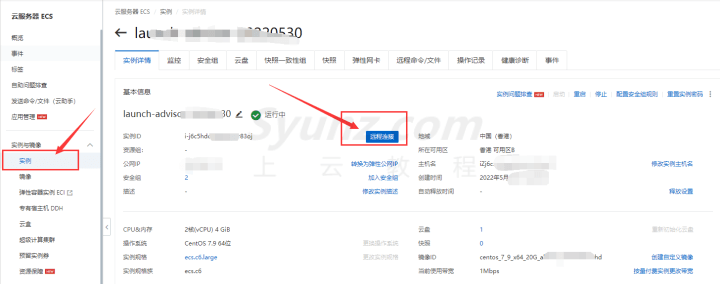
在远程连接的是几种方式里面,如果想要在网页登录,可以直接选择第一种“workbench远程连接”(需要把功能开启一下),如下图所示

接着,点击“免密登录”

就可以直接免密在网页自动登录了

另外的两种方式(即 “VNC远程连接”和“发送命令”的方式)也可以尝试一下,都很简单。
下面介绍另外一种常见的远程连接linux云服务器的方式,即使用远程连接服务器的软件,比如Xshell等等
(点击查看:Xshell官方正版免费下载地址)
首先打开Xshell软件,点击“新建”,在“主机”这里输入云服务器的公网ip地址,点击连接,如下图所示
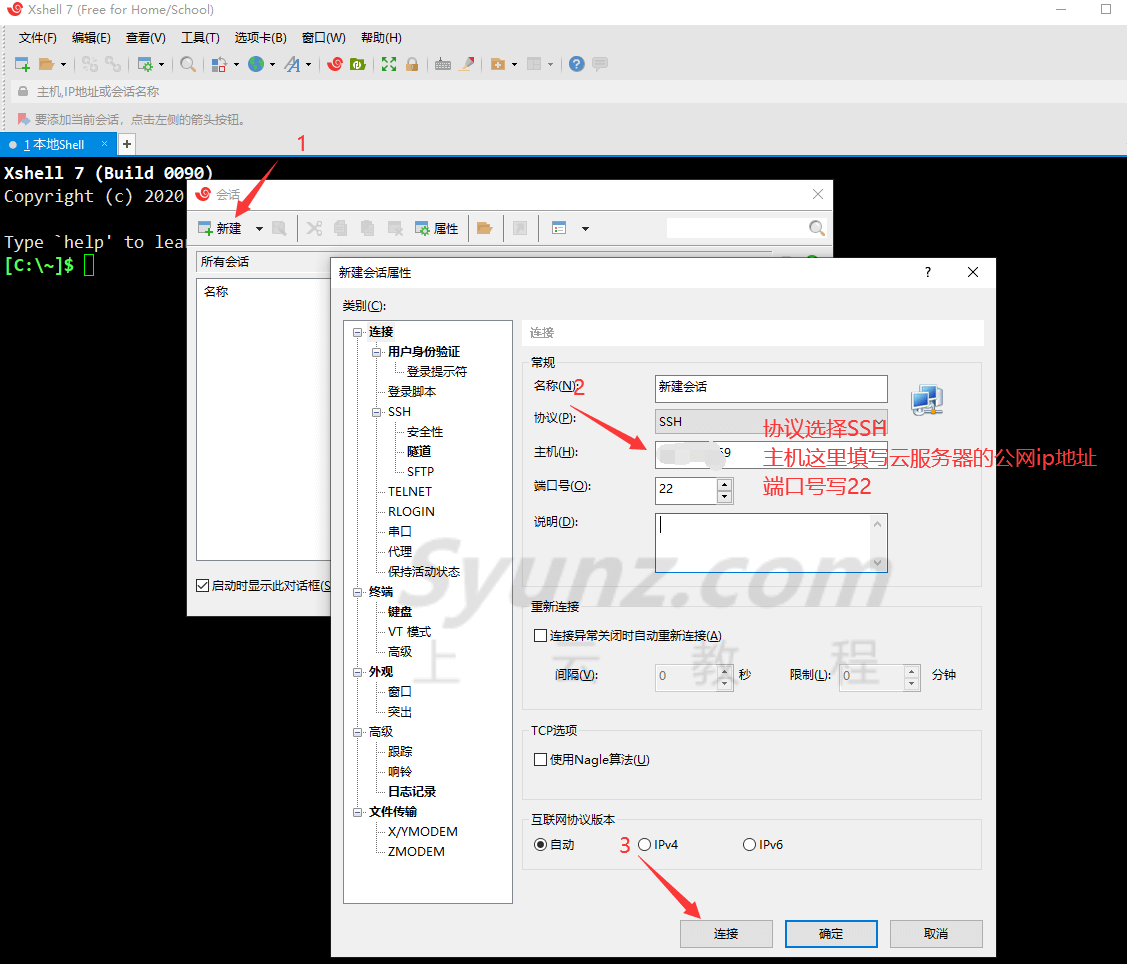
在弹出的窗口,点击“接受并保存”
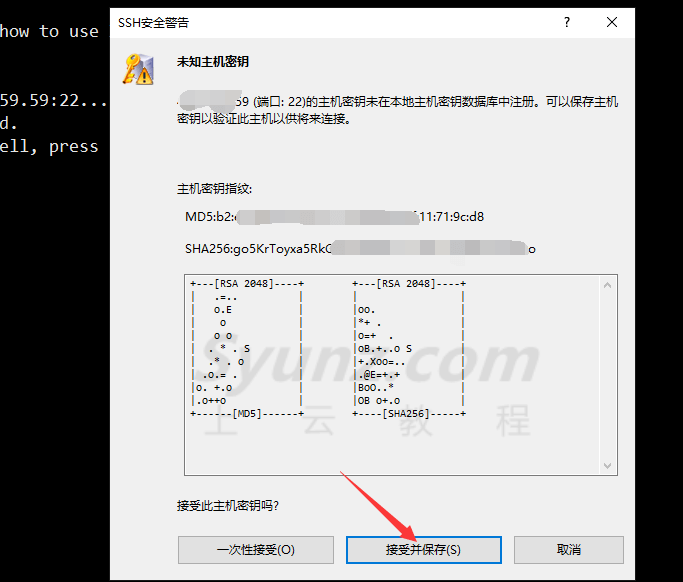
输入用户名root
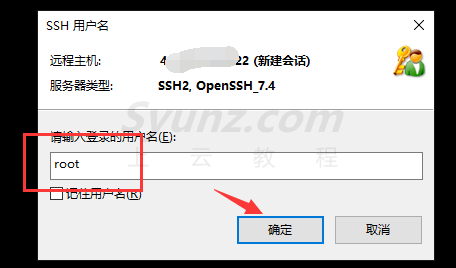
输入用户名root的密码,点击确定
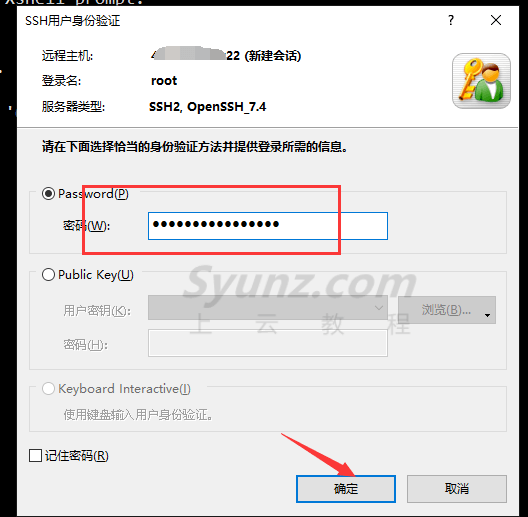
这样就成功远程登录到了你的云服务器
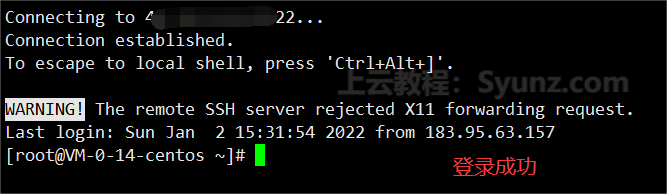
如果你是苹果电脑,也是一样的操作,先下载远程连接软件,比如SecureCRT软件。这里就不演示了。
以上就是关于如何远程连接linux系统阿里云服务器ECS的教程了。
▶相关文章:
云服务器选择:如何选择便宜云服务器 | 企业级阿里云服务器ECS怎么选择 | 如何选择合适自己的云服务器
云服务器使用: 远程登录连接Linux云服务器 | 宝塔面板安装与使用教程 | Linux云服务器可视化界面配置
新手建站快速上手:轻量应用服务器安装宝塔面板 | 云服务器安装宝塔面板 | 轻松搭建wordpress网站 | wordpress入门操作 | 搭建Typecho网站 | 企业官网搭建 | 网站如何配置CDN加速








